不過在新年假期快接近尾聲的時候,除了跟各位小惡魔的粉絲拜個晚年之外,布萊恩我要為大家介紹這款 HP Folio 13 Ultrabook,則是 HP 在歷經 2011 年不順遂之後,在新的一年推出的全新 Ultrabook 產品,布萊恩第一次拿到這款 Folio 13 後就仔細的端詳機身的外型,其機身外型設計少了許多 Macbook Air 的設計,而是延續 HP 旗下筆記型電腦的設計概念,有點類似旗下 ProBook 系列筆電的味道,在還沒觀看這款筆電的規格前,布萊恩也先來試一下 Folio 13 的手感,在機身重量方面大約和 Acer S3 及 ASUS UX31 差不多,但機身厚度方面則是和 Acer S3 比較接近,整體的攜帶便利性上還是相當不錯。

先來看一下 Folio 13 的外觀設計的部分,採用常見的金屬髮絲紋設計,中央的 HP Logo 則是亮面金屬的配置,整體機身外型設計相當簡單俐落,圓弧修飾邊角的設計也讓機身看起來不那麼生硬,官方標示的產品尺寸為 ( W)31.85 x ( L)22.02 x ( D)1.8 cm。

機身的背面則和市售大多數的 Ultrabook 一樣,採用的是無蓋板式的設計,當然還是配置有散熱孔,但在升級硬體設備時就顯得比較麻煩。

這個散熱孔的配置是不是有點眼熟,沒錯!在 ACER S3 Ultrbook 上也看到相同的散熱孔設計,布萊恩我在長時間使用(約 8 小時)下來,其實並沒有感覺 Folio 13 有過熱的情況發生,看來在散熱設計上還是相當不錯。

螢幕的部分則是使用 13.3 吋 HD BrightView LED 液晶顯示器,最大螢幕解析度可以達到 1366 X 768,雖然有防刮的螢幕設計,但採用容易反光的鏡面螢幕設計,長時間觀賞下來會有一種不適感,像布萊恩我使用的筆電也是鏡面螢幕設計,個人的解決方法就是買了一塊防窺片來降低反光效果,不過在修照片的時候還是要將防窺片取下,是比較麻煩的地方,不知道各位粉絲有沒有比較好用的解決方式,可以跟大家分享一下。

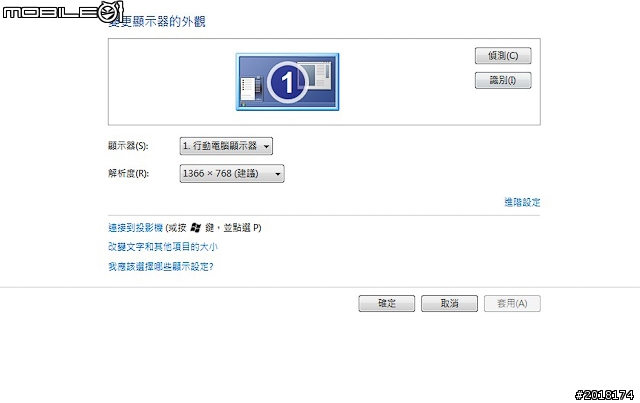
螢幕的右下角則印有 Folio 13 的白色字樣,搭配黑色的螢幕邊框設計,整體感覺也是頗有質感。

螢幕的上方配置則有 HD 網路攝影機的配置,搭配筆電內建的軟體可以進行多種拍照的變化,也是相當不錯的配置。

Folio 13 內建的拍照軟體為 CyberLink YouCam 這套軟體,提供錄影、快照與連拍的功能,布萊恩我最常使用筆電視訊鏡頭的功能為視訊通話的功能,這可是出差時跟親朋好友聯絡的好幫手,不過這套軟體也提供了多樣化的拍照特效供使用者使用,同時也能夠過網路連結直接將錄製好的影片與照片上傳至 Youtube 或是 Facebook 上方,串聯網路社群的功能似乎已經是未來軟體的趨勢。
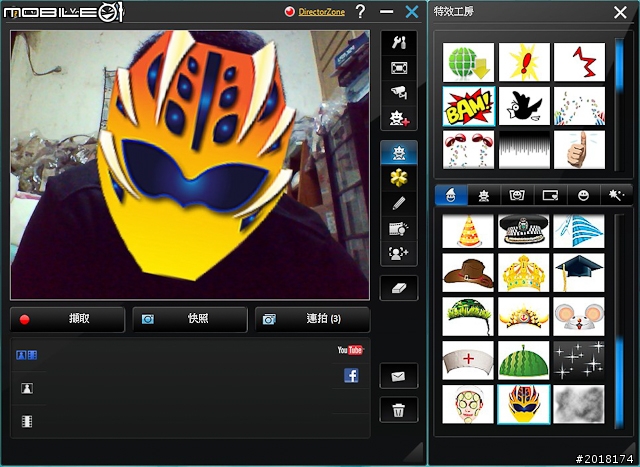
像這個看板特效可以讓你變身當紅的看板人物。
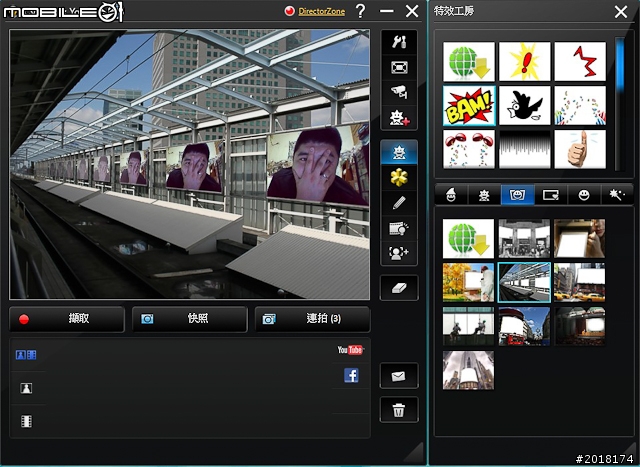
或是使用預設的各式頭像,一秒變身美國總統歐巴馬也是可以辦到的事情。

像是下圖的相框特效、鏡頭特效或是濾鏡特效,都可以在右方的特效工房中直接看到拍攝的即時預覽圖,使用起來也是相當便利。
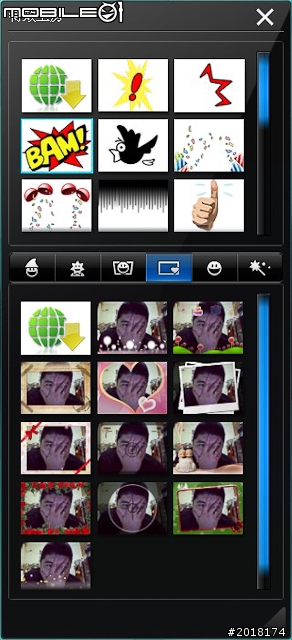
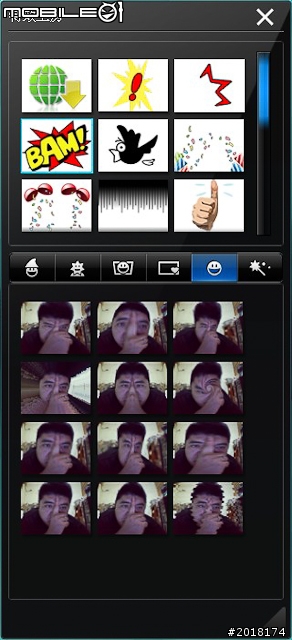

機身內部的配置也相當中規中矩,全尺寸的鍵盤搭配置中的觸控板,兩旁的置腕處大小也相當適中,除了鍵盤與觸控板為全黑色的設計外,機身內部也採用與機身外殼一樣的金屬髮絲紋設計,讓產品看起來很有整體感。

觸控板採用的是全觸控介面的設計,較大的觸控板設計使用起來也相當順手,左上方的長方型小框按壓之後可以啟閉觸控板,下方的左右按鍵看似很像全觸控的設計,但實際上還是機械式的按鍵設計。

關閉觸控板時上方的顯示燈會出現橘色燈光,在辨識性上算是相當便利。

巧克力鍵盤的設計似乎是現在市售筆電的標準配備,HP Folio 13 的鍵盤也是採用相同的設計,且按鍵大小、鍵距空間設計當相當足夠,不容易有誤觸的情況發生,令人關心的鍵程也是採用長鍵程的設計,喜歡打鍵盤有回饋感的朋友應該會相當喜歡。

HP Folio 13 也像 Toshiba Z830 一樣採用白色背光鍵盤的設計,按壓上鍵盤的 F5 按鍵即可啟閉鍵盤背光,對於低光源或黑暗環境下使用鍵盤可以說相當方便。

相對於關閉顯示燈為橘色的配置,無線網路、CAPS LOCK(大小寫啟閉按鍵)上方也有顯示燈的設計,用於讓使用者辨識目前開啟的狀態,也是相當貼心的設計之一,連同觸控板顯示燈一樣,開啟狀態均是使用白色燈光的配置。

機身的轉軸處有內建喇叭的配置,HP 也在 Folio 13 上方使用了 Altec Lansing Dolby Advanced Audio 的音效技術,以 Ultrabook 來說,音效的表現也是相當夠水準。

電源按鍵上也有電源顯示燈的配置,另外右方與鍵盤下方的小圓孔,則是內建整合式數位麥克風的位置。

接著來看看 Folio 13 的 I/O 端子配置,機身的右方配有耳機端子與一組 USB 2.0 端子,這裡可以看到端子的顯示說明文字是印在機身的下方。

機身左側則有電源輸入端子、Ultrabook 較少見的 RJ-45 有線網路端子、HDMI 端子與讀卡機插槽,記憶卡格式支援 SD / MS 格式的記憶卡,其實在 HDMI 端子旁邊的 USB 端子是 USB 3.0 的設計,因為沒有刻意做成別的顏色,所以要看機身底部的 SS 字樣才能知道,在辨識上確實有點不易。

機身後方則沒有任何端子的配置,不過還是帶各位來看看後方的散熱孔裝置,順道一提~~布萊恩趁著年節假期的時間,帶著這款 Folio 13 到台南來曬太陽拍照,不然待在台北都快被雨天弄到快發霉了~~布萊恩拍照的地點是位於台南市的海安路,有很多街頭裝置藝術,有興趣的朋友也可以到這邊來逛逛喔!

測量一下 Folio 13 的實際重量,含電池的實際重量為 1.467kg,和官方提供的 1.49kg 規格數據差不多。

同樣來測量一下機身前後端的厚度,前後端測量的實際厚度數據約為 1.5cm,這是不含機身下方橡膠底座的厚度,也提供給各位朋友參考囉~~


進入效能測試的時間,首先先用 CPU-Z 來看一下 Folio 13 硬體規格的詳細資訊,可以看到處理器採用的是 Intel Core i5-2467M 1.60GHz 這顆心臟。

主機板則是使用 Intel Sandy Bridge HM65 主機板。
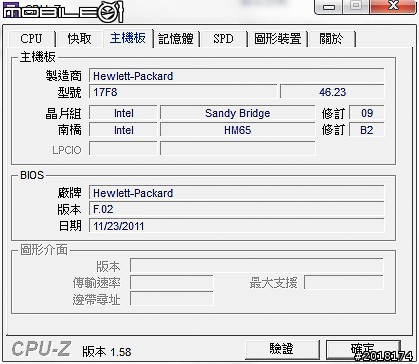
記憶體內建微為 4GB 的容量為單通道的配置。

Ultrabook 的圖型裝置則是一貫的 Intel HD3000 顯示晶片,不過這次的 CES 大展似乎有傳出未來的 Ultrabook 將植入獨立顯卡的配置,看起來是相當值得期待的一件事情。

Windows 體驗指數中可以看到在記憶體與主要硬碟上都獲得 7 分以上的分數,圖形效能還是 Ultrabook 在整體效能上值得加強的地方。

接著我用 AIDA64 的系統穩定度測試 CPU 的溫度變化表現,由於這款筆電有內建 HP Cool Sense 的溫度管理軟體,我也在開啟的情況之下進行測試。

HP Cool Sense 的開啟關閉可以在內建的 HP Support Assisant 支援軟體中找到。
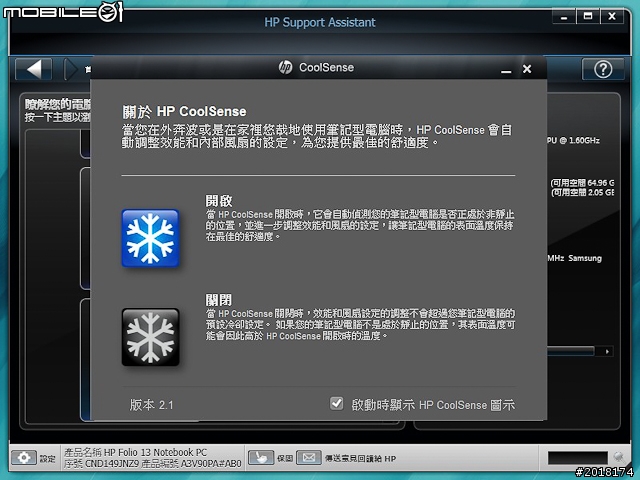
可以看到在測試軟體跑了約 30 分鐘之後,溫度從待機時的 60/53 度提升至 69/68 度,可見在散熱方面設計得還不錯。
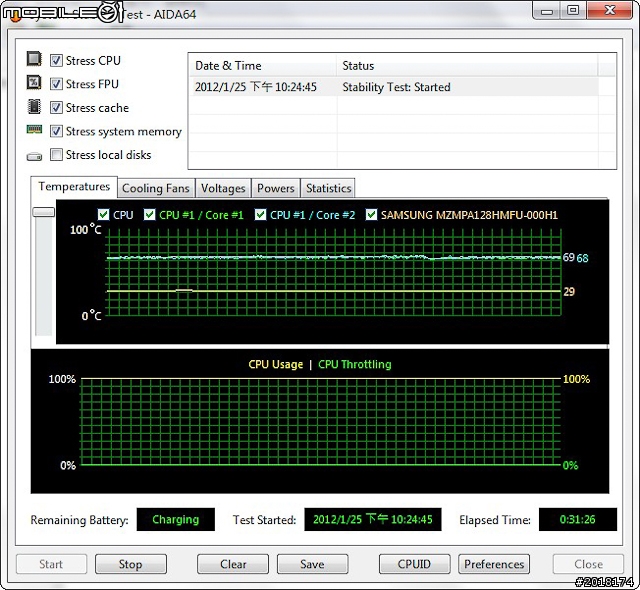
下方是關於系統效能的測試數據,基本上這款 HP Folio 13 因為有 i5 處理器與 SSD 固態硬碟的加持,在整體效能上還算不錯,想我個人喜歡用筆電修照片、文書處理、上上臉書、上網等工作都還算夠用,但因為小編使用的是 Lightroom 修照片軟體,因此在使用全 RAW 檔案修照片時,在讀取上會有一點延遲的狀況產生,但修照片完後的轉檔時間倒是相當快速,下方的各測試數據也提供給各位朋友參考囉!
(CrystalMark 2004R3)

(Nuclearus Multi Core V2.0.0)

(CPUmark 99 V1.0)

PCMARK 7 測得的整體效能分數為 3144 分。

在 CoresMark 2010 的測試結果可以看到 CPU 的溫度為 71/70 度左右,與 AIDA64 測試的結果差不多。

Folio 13 的主要硬碟為 128GB 的 SSD 固態硬碟,在 CrystalDiskInfo 4.0.1 中可以看到所使用的是 Samsung SATA 介面的 SSD。
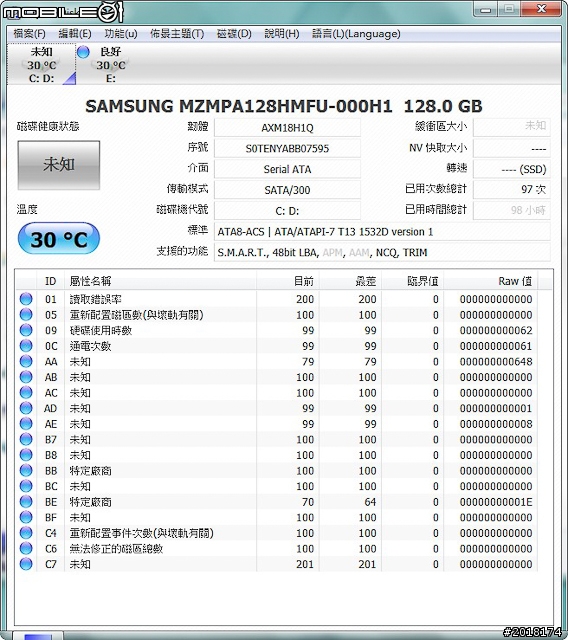
在 CrystalDiskMark 3.0.1 x64 測試中用 2GB 的檔案大小來測試讀寫速度,可以看到平均讀取為 221.9MB/s、平均寫入為 175.7MB/s。
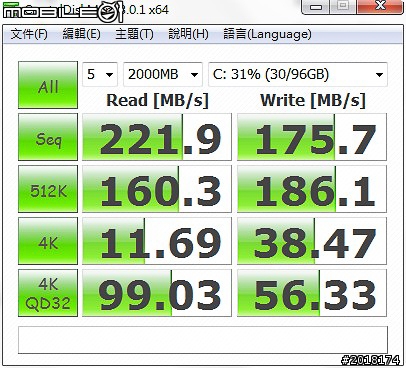
ATTO Disk Benchmark 測得的平均讀取為 230.912MB/s、平均寫入為 184.017MB/s,測試的檔案大小同樣為 2GB。
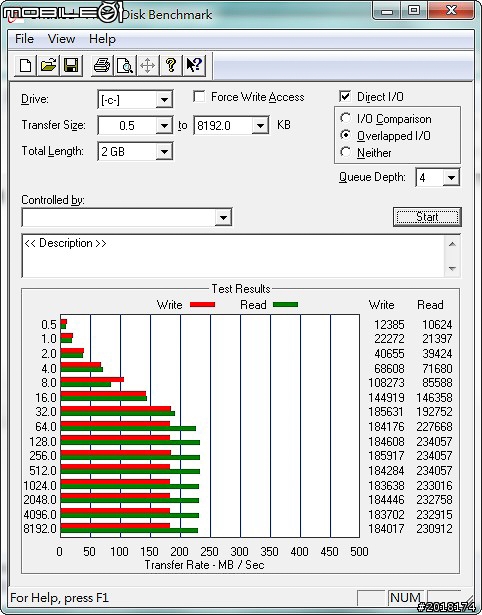
AS SSD Benchmark 中所得到的平均讀取速度為 200.94MB/s、平均寫入圍 186.53MB/s,得到的綜合分數為 296 分。
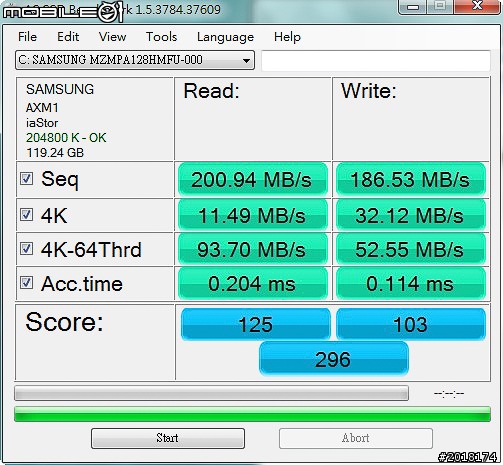
由於圖形效能一直不是 Ultrabook 輕薄筆電注重的效能選項,因此在圖形效能上布萊恩我就不多做著墨,先用 GPU-Z 來看一下 Intel HD 3000 顯示晶片的詳細資訊。
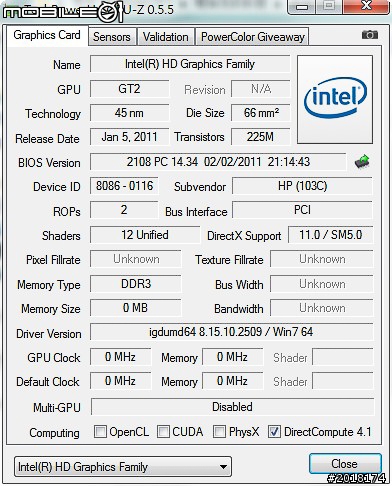
接著我也用 CINEBENCH R10 / R11.5 來測試一下 CPU 與圖形效能的測試結果,同樣也提供給各位有興趣的朋友參考。
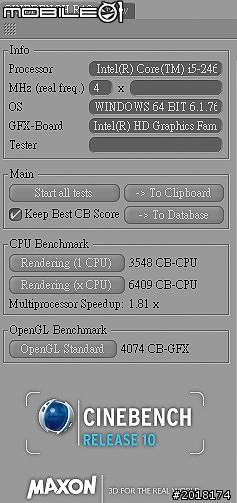
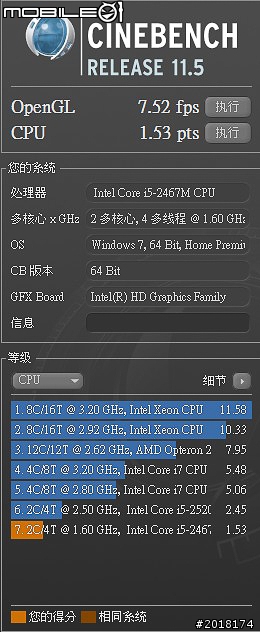
用我常用的 Battery Eater 05 來看一下內建的鋰電池資訊,可以看到充滿電的電池容量為 5550mAh,據官方規格顯示這顆電池可以有長達 9.5 小時的使用時間。

不過我還是用內建的測試軟體來測試一下電池續航力的部分,下方是我的測試環境設定,採用的是傳統的效能測試模式,解析度調整為 1366 X 768 X 32。

經過實際測試電池續航力,所得到的測試結果真是讓布萊恩我大為驚豔,在標準測試模式之下電池續航力可達 2 小時 54 分 37 秒接近 3 小時的時間,在續航力的部分看來是值得讚賞。

每一家的筆電都擁有自己專屬的協助工具應用軟體,HP 當然也不免俗的也內建了幾套,像是這套 HP Setup Manager 就是可以讓使用者輕鬆設定印表機、註冊電腦、保護電腦、設定備份、網路連線設定等工作的應用軟體。

另外針對電腦的安全性部分,HP 也另外設計了這套 HP Security Assistant 安全性應用程式,在此可以設定網際網路安全性、備份與還原、管理密碼和帳戶或更新電腦等工作,屬於較詳細的安全性設定應用軟體。
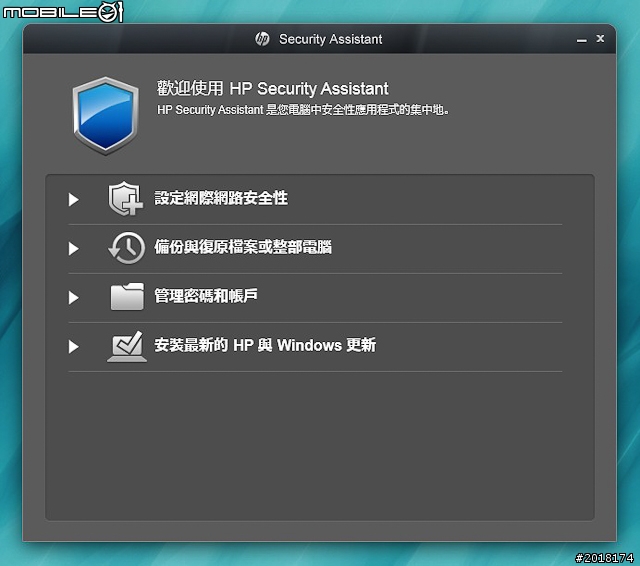
其實在管理帳密碼和帳戶中,有內建一個 HP SimplePass 2012 的應用程式,我個人覺得還滿方便的,因此在這邊特別介紹跟大家分享。
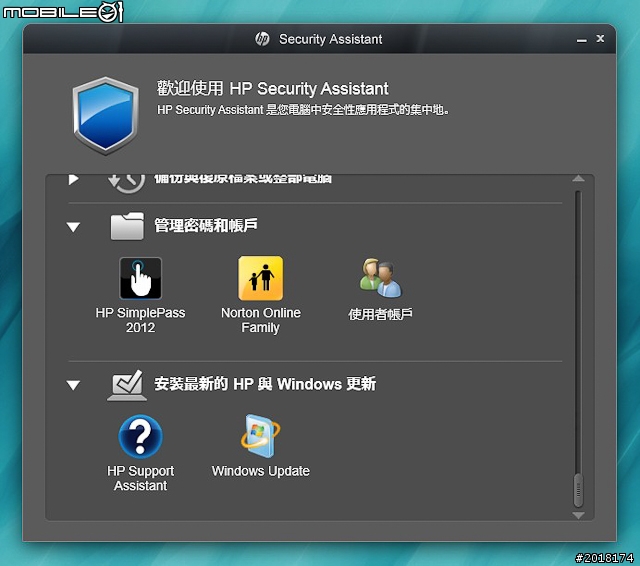
這是一套可以輕鬆管理郵件、社群網站、網路影片及相簿空間帳戶的安全性管理程式。
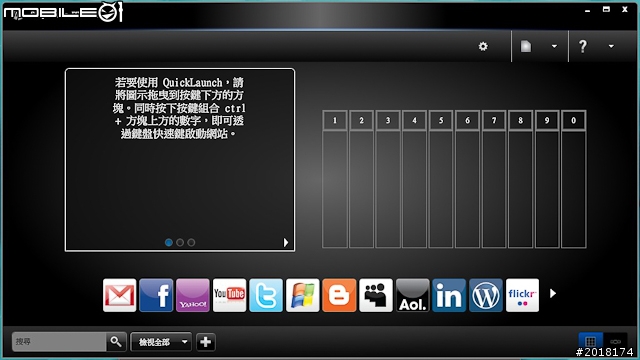
使用者可以在使用者帳戶下將所有常使用的帳號與密碼同步管理,不用各別設定安全性登入設定,算是滿方便的功能。
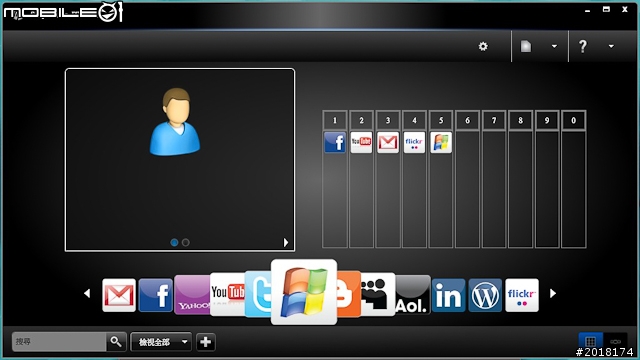
點選右下角的清單顯示模式,還可以進行帳號密碼的編輯與刪除的動作,管理起來真的相當方便。
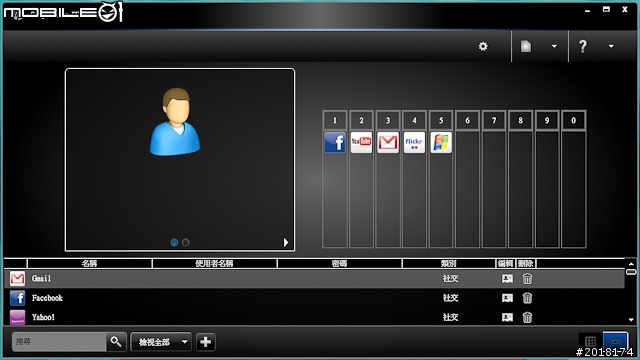
HP Support Assistant 支援助手應用程式,則和市售大部分的筆電內建的助手程式相同,可以線上獲得協助、了解電腦硬體裝置、疑難排解及維護電腦效能等工作,不用在作業系統的控制台找半天,是助手程式最大的便利點。
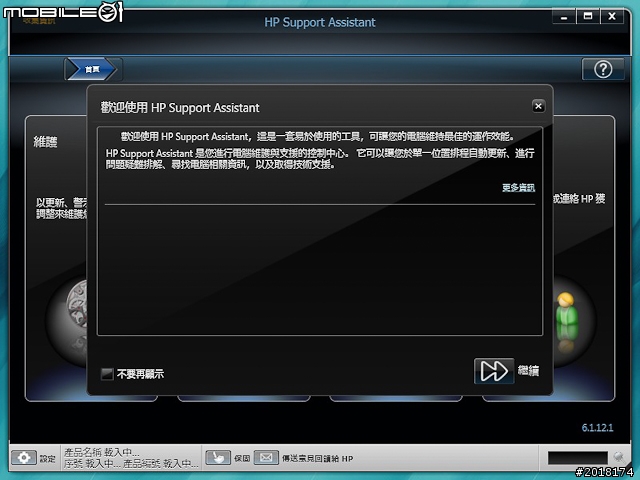

維護選單中可以進行系統效能最佳化的調整,使用者還可以自訂排程讓電腦自動最佳化效能,在 HP 桌機電腦上也找得到這個功能,建議使用者除了定期檢查更新外,也可以進行效能最佳化的調整。

疑難排解就好像 HELP 的功能一樣,可以針對筆電發生的狀況進行初步的問題排解,如果真的太過複雜的問題,還是交給專業的服務人員處理比較妥當。
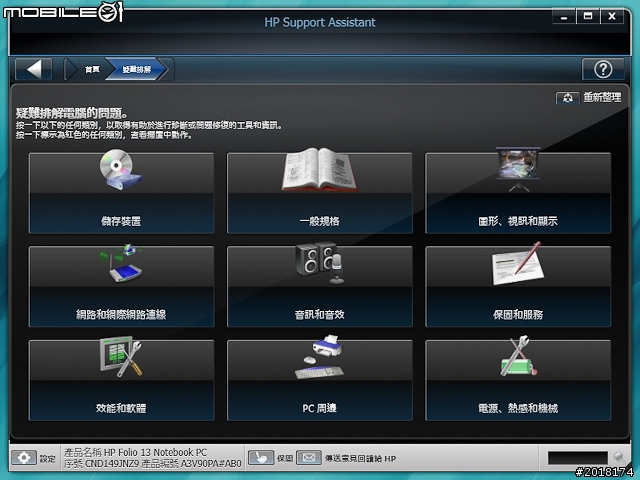
瞭解選單中顧名思義就是要了解所使用的 Folio 13 的各項資訊,就像作業系統內建的系統選單一樣,可以查看各項硬體規格的詳細資料。
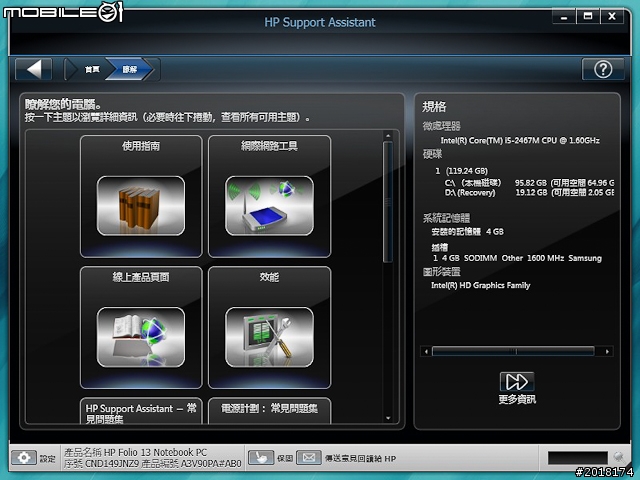
最後一個則是線上取得協助,線上客服也是日後數位客服的趨勢之一,像是跨國企業的公司,也會針對目前使用者的所在位置提供當地的客服資訊,也是相當貼心的做法。
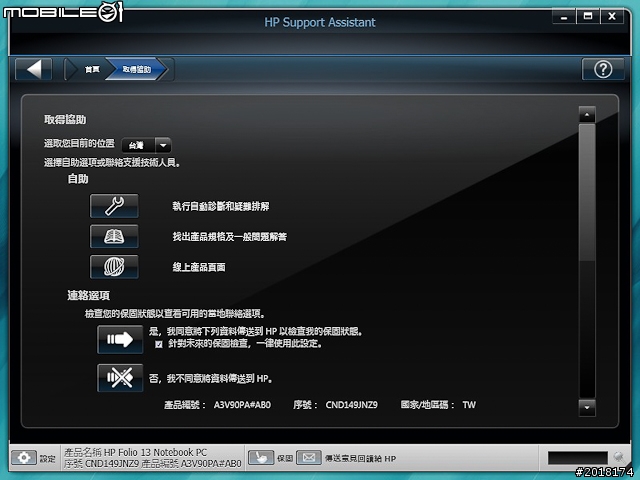
最後則是 HP Connection Manager 也就是網路連接管理的應用程式,可以管理有線/無線網路連結,另外就是藍牙的連接管理。

除了工作上需求外,我使用筆電當然也會玩一些網路遊戲或是聽音樂的多媒體娛樂功能,Folio 13 內建的 HP Games 也提供多款遊戲供使用者遊玩,進入應用程式後要先加入會員,加入會員是完全免費的,不過相信各位也知道,好的遊戲當然不會是完全免費,還需要用購買的方式取得完整版的遊戲。

竟然要花錢買遊戲,當然不可以有種買到地雷遊戲的悔恨感,點入一款遊戲之後,除了可以進行評論外,還可看到遊戲截圖畫面、遊戲內容介紹,下方也有使用者對於遊戲的評論,當然如果你有玩過這款遊戲,也可以提供心得供後面的使用者進行參考。

如果覺得看評論還是無法 100% 的信任,應用程式當然還提供免費試玩的服務。

不過玩了之後還是要進行購買的動作才能無限制的遊玩,像我選擇的這款評價很高的 RPG 遊戲 FATE 購買起來就要 6.99 美金,實在也是不便宜的價格,整體來說這個 HP Games 其實很像智慧型手機的 APP 應用程式中心,只要有帳號密碼就可進行遊戲試玩與下載,並提供評論的功能。
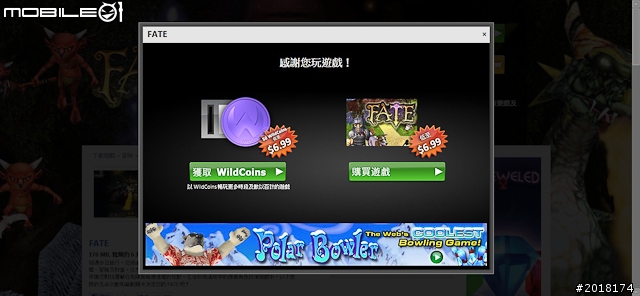
HP 也針對喜歡聽音樂的朋友提供了 rara.com 的音樂網站功能,同樣要先免費加入會員才能使用。
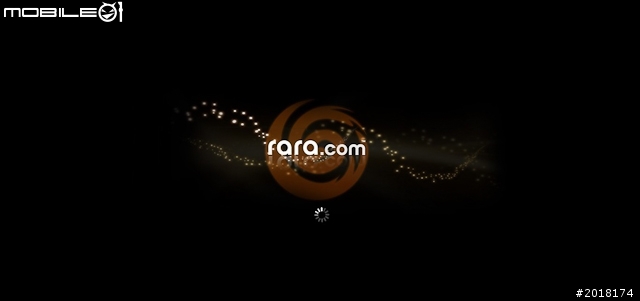
但是因為某些緣故,HP 並未在台灣地區開啟這項音樂服務的功能,所以無法提供內容給各位朋友,在此先跟大家說聲抱歉!

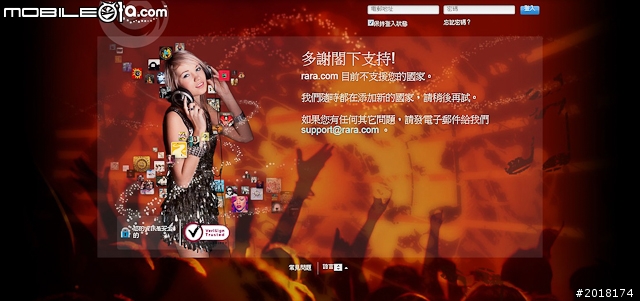
【測試心得】
過年期間帶著這款 HP Folio 13 到處亂跑,從濕冷的台北一路走到乾冷的台南,因為 13.3 吋的螢幕設計與 Ultrabook 輕巧的設計,在攜帶便利性上確實沒有太大的負擔,但對於機身厚度上個人覺得還是有加強的空間,希望未來能有更加輕薄的產品出現,電池續航力的部分,因為布萊恩來回南北都是選擇高鐵的快捷方式移動,Folio 13 的機身大小和高鐵上的小桌子還算 match,從台北到台南約 2 小時的車程,如果我是聽音樂或看影片連續播放的情況下,到達目的地的電力約剩下 10% 左右,以續航力來說還算不錯。
整體效能的部分,如果不是拿筆電要玩中高階以上遊戲的朋友,依照平常文書處理、上網、臉書的小遊戲來說算是相當夠用,產品在長時間使用後,除了散熱孔處會出現發熱的情況外,並不會因為過熱而產生當機的情況發生,在使用穩定度來說也相當不錯,鍵盤的鍵程對於喜歡高敲擊手感的朋友來說是相當不錯的選擇,加上便利十足的背光鍵盤設計,使用便利性來說也是相當不錯,內建的協助軟體也是相當便利與豐富,可惜的是多媒體娛樂的軟體似乎有點不足,希望未來能針對這個部分進行改進。最後也謝謝各位朋友賞文,並祝各位朋友龍年行大運!




























































































